Il existe de nombreux filtres dans AceMovi que vous pouvez utiliser pour rendre votre vidéo plus attrayante.
Pour ajouter des filtres/superpositions à un clip vidéo, vous pouvez cliquer sur l'option Effetsn ![]() dans la barre latérale gauche. Sélectionnez un filtre ou une incrustation parmi les préréglages et faites-le/la glisser sur la vidéo dans la timeline.
dans la barre latérale gauche. Sélectionnez un filtre ou une incrustation parmi les préréglages et faites-le/la glisser sur la vidéo dans la timeline.
Pour supprimer des filtres ou des superpositions de votre projet, vous avez trois possibilités.
Premièrement, vous pouvez cliquer sur le filtre ou la superposition et appuyer sur l'icône Supprimer ![]() dans la barre d'outils.
dans la barre d'outils.
Deuxièmement, cliquez avec le bouton droit sur le filtre/la superposition dans la timeline et choisissez l'option Supprimer.
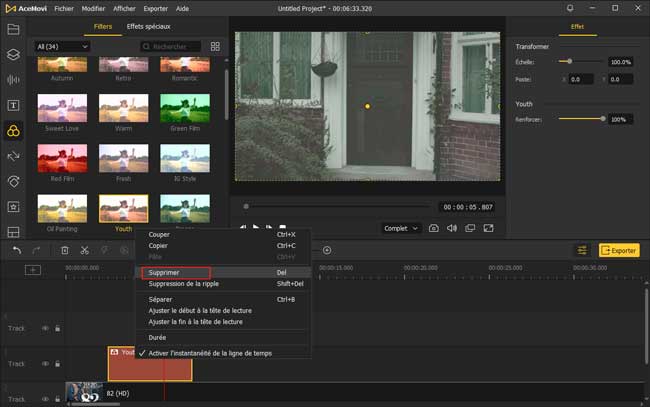
Troisièmement, cliquez sur le filtre ou la superposition que vous souhaitez supprimer et appuyez sur le bouton Supprimer de votre clavier.
Une fois que le filtre ou la superposition est appliqué, sa durée est de 5 secondes par défaut. Pour prolonger ou raccourcir sa durée, vous pouvez faire glisser son bord dans la timeline. Vous pouvez également cliquer avec le bouton droit de la souris sur l'effet de filtre/superposition et choisir Durée dans le menu. Saisissez la durée de l'effet comme vous le souhaitez.
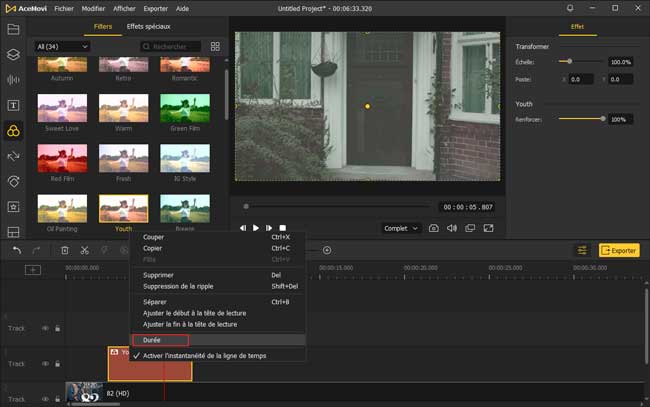
Pour personnaliser l'opacité des effets de filtre ou de superposition, vous pouvez cliquer sur le filtre ou la superposition dans la timeline et appuyer sur l'icône Propriétés ![]() . Sous l'onglet Image, déplacez le curseur pour faire passer la transparence de 100 à 0.
. Sous l'onglet Image, déplacez le curseur pour faire passer la transparence de 100 à 0.
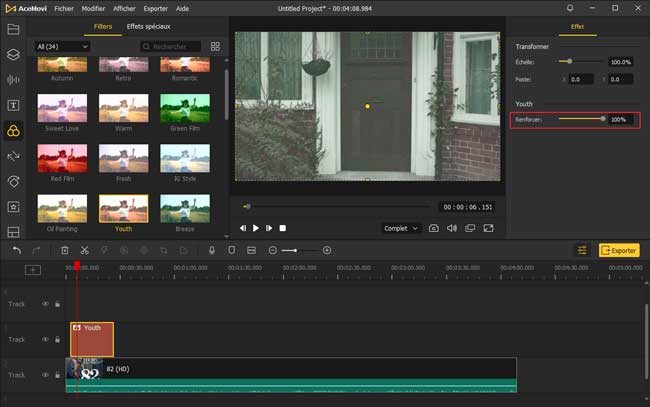
Dans la fenêtre d'édition de l'attribut de votre filtre/superposition, vous êtes également autorisé à ajuster la couleur de l'effet. Passez à l'onglet Couleur et faites glisser le curseur pour régler la luminosité, la saturation, le contraste et la teinte jusqu'à ce que vous soyez satisfait.